Windowsのタスクバーが突然動かなくなり、固定できずに困っていませんか?実は、その原因、意外な設定ミスにあるかもしれません。本記事では、タスクバーが固定できないときの具体的な症状から、それが引き起こす作業効率への影響、さらにはWindows 10と11での仕様の違い、そして誰もが陥りやすい設定の落とし穴まで、幅広く解説します。私の実体験に基づいた解決策も含め、すぐに試せる対処法を網羅しましたので、ぜひ参考にしてください。
【この記事で分かること】
- タスクバーが固定できないことによる具体的なストレスと作業ミスの事例
- 固定できない現象が必ずしも故障ではない理由と、初心者が誤解しやすい点
- Windows 10と11におけるタスクバーの基本的な仕様と「自動的に隠す」設定の影響
- 私自身が経験したタスクバー問題の解決策と、すぐに試せる7つの対処法
タスクバーが固定できないとどうなる?作業効率に与える影響とは
PCを操作する上で、タスクバーはまさに作業の司令塔とも言える重要な存在です。開いているアプリケーションの管理、よく使うソフトへのショートカット、日付や時刻の確認、通知の表示など、その役割は多岐にわたります。そんなタスクバーが本来の位置に固定されず、勝手に動いてしまうと、普段何気なく行っている操作に支障をきたし、結果として全体の作業効率を大きく低下させてしまいます。
タスクバーが動くことで発生するストレスと作業ミス
タスクバーが固定されていない状況は、想像以上にユーザーにストレスを与えます。例えば、特定のアイコンをクリックしようとした瞬間にタスクバーが上下左右に動いてしまい、誤って隣のアイコンをクリックしてしまったり、ウィンドウがアクティブにならなかったりすることが頻繁に起こります。このような些細な誤操作の積み重ねは、集中力の途切れやイライラの原因となり、時には重要な作業のミスにつながる可能性も否定できません。特に、複数のアプリケーションを頻繁に切り替えるような作業を行っている場合、その影響は顕著に現れます。例えば、Excelで複雑な計算をしている最中にタスクバーが動いてしまい、別のアプリケーションが立ち上がって集中が途切れる、といった経験は少なくないでしょう。これらの小さなストレスが蓄積することで、PC作業そのものに対するモチベーション低下にもつながりかねません。
固定できない=故障?初心者が誤解しやすいポイント
タスクバーが固定できないという現象に直面した際、PC初心者の方の多くは「PCが故障したのではないか」と不安に感じるかもしれません。しかし、結論から言うと、この現象はPCの故障であるケースは非常に稀です。大半の原因は、設定の変更や一時的なシステムの問題、あるいはインストールされているソフトウェアによる干渉に起因します。例えば、誤って設定を変更してしまったり、システムの一時的な不具合によってタスクバーの挙動がおかしくなったりすることがあります。また、新しくインストールしたアプリケーションやセキュリティソフトが、予期せずタスクバーの表示に影響を与えることもあります。このような状況で焦って修理に出す前に、まずは自分でできる簡単な設定確認やトラブルシューティングを試すことが賢明です。
Windows 10と11で違う?タスクバー仕様の基本知識
Windows 10とWindows 11では、タスクバーの見た目や一部の機能に大きな変更が加えられました。Windows 10では、タスクバーのアイコンは左寄せが標準でしたが、Windows 11では中央寄せが標準となり、よりMacのようなインターフェースに近づきました。また、スタートボタンの配置やウィジェット機能の追加など、ユーザーエクスペリエンスを向上させるための改良が多数施されています。しかし、タスクバーの「固定」に関する基本的な概念や設定方法は、両バージョンで共通しています。どちらのOSを使用している場合でも、タスクバーの基本的な挙動を理解しておくことは、トラブルが発生した際に役立ちます。例えば、タスクバーの空いている場所で右クリックすることで、タスクバーの設定メニューにアクセスできるという点は共通の操作です。
| 特徴 | Windows 10 タスクバー | Windows 11 タスクバー |
| アイコン配置 | デフォルトで左寄せ | デフォルトで中央寄せ(左寄せも可能) |
| スタートボタン | 左端に配置 | 中央に配置(左端も可能) |
| 検索バー | タスクバーに常時表示またはアイコン表示 | 検索アイコンクリックで表示(ウィジェット内にも統合) |
| ウィジェット機能 | なし(ニュースと関心事項) | 専用ウィジェットパネルあり |
| 右クリックメニュー | 広範なオプション(ツールバー、ウィンドウ表示など) | 簡素化され、タスクバーの設定が中心 |
「自動的に隠す」が有効になっていると動いてしまう
タスクバーがまるで生きているかのように、表示されたり隠れたりする現象に遭遇した場合、多くの場合「タスクバーを自動的に隠す」という設定が有効になっています。この機能は、画面の表示領域を最大限に活用したい場合に非常に便利です。例えば、動画をフルスクリーンで視聴する際や、広い作業スペースが必要な画像編集ソフトを使用する際に、タスクバーが自動的に隠れることで、コンテンツに集中できるメリットがあります。しかし、この設定が意図せず有効になっていたり、設定されていることを忘れてしまったりすると、マウスポインターを画面の下端(またはタスクバーが配置されている位置)に移動させるたびにタスクバーが表示され、ポインターを離すと隠れるという動作が繰り返されます。これが「タスクバーが動いている」という誤解を生む原因となることがあります。
設定変更で直らない時はセキュリティソフトも確認
Windowsの設定を見直してもタスクバーの挙動が改善しない場合、インストールされているセキュリティソフトが原因である可能性も考慮に入れるべきです。一部のセキュリティソフトは、システムの保護を目的として、OSの特定の動作やプログラムの実行に干渉する場合があります。稀に、その干渉がタスクバーの正常な動作を妨げる形で現れることがあります。例えば、タスクバーの表示に関するプロセスを誤ってブロックしてしまったり、システムのリソースを過剰に消費してしまい、タスクバーの応答性が低下したりするケースが考えられます。この可能性を探るためには、一時的にセキュリティソフトを無効にしてみて、タスクバーの挙動が改善するかどうかを確認する方法があります。ただし、セキュリティソフトを無効にする際は、インターネットからの脅威に対して無防備になるため、短時間のテストに留め、テスト終了後は必ず有効に戻すようにしましょう。
他のアカウントで試すと直る?環境の切り分け方法
もし、あなたのメインユーザーアカウントでタスクバーの問題が発生しているにもかかわらず、前述の設定確認やセキュリティソフトの検証で解決しない場合、その問題はユーザープロファイルに起因する可能性があります。Windowsのユーザープロファイルには、デスクトップの設定、ドキュメント、アプリケーションデータなど、個々のユーザーに特化した情報が保存されています。このプロファイルが何らかの原因で破損したり、不整合が生じたりすると、タスクバーを含む特定のシステム機能に異常が発生することがあります。このような状況を切り分ける有効な方法は、新しく別のユーザーアカウントを作成し、そのアカウントでログインしてタスクバーの挙動を確認することです。新しいアカウントで問題なくタスクバーが動作する場合、現在のユーザープロファイルに何らかの問題があることが濃厚です。この場合、既存のユーザープロファイルを修復するか、新しいプロファイルに移行することを検討する必要があります。
【体験談】実際に固定できなかった私がやった設定変更とは
私もかつて、タスクバーが突然固定できなくなり、マウスカーソルを少し動かすたびにタスクバーの位置が上下にずれてしまい、非常に困った経験があります。普段のPC作業の効率が著しく低下し、何度もイライラしたものです。あらゆる設定を確認し、インターネットで解決策を探し回りました。セキュリティソフトの一時停止や、システムの再起動、さらにはWindowsの更新プログラムの適用まで試しましたが、一向に改善しませんでした。
最終的に原因を突き止めたのは、意外にも簡単な設定ミスでした。私の場合は、誤ってディスプレイの設定を変更してしまっていたことが原因でした。具体的には、外部モニターを接続した際に、メインディスプレイとサブディスプレイの配置を入れ替える操作をした際に、タスクバーのプライマリディスプレイ設定が意図せず変更されてしまっていたのです。これを元の設定に戻したところ、あっさりとタスクバーは固定され、元の快適なPC環境を取り戻すことができました。この経験から、PCの不具合に直面した際は、専門的な知識が必要な解決策だけでなく、見落としがちな基本的な設定ミスにも目を向けることの重要性を痛感しました。
タスクバー 固定できない時に試したい7つの解決策
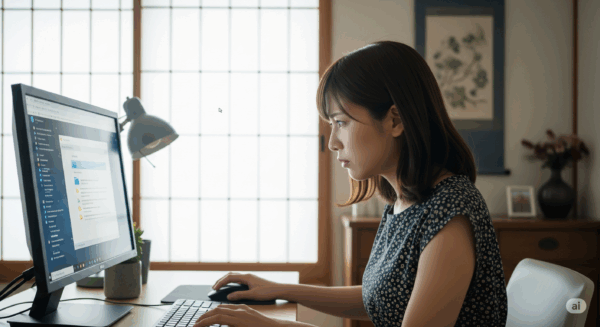
タスクバーが固定できない場合、その原因は多岐にわたりますが、多くは簡単な設定変更やトラブルシューティングで解決できます。以下に、あなたがすぐに試せる7つの解決策をまとめました。これらの手順を一つずつ確認し、タスクバーの正常な状態を取り戻しましょう。
【以下で分かること】
- タスクバーのロック状態を確認する具体的な手順
- 「自動的に隠す」設定の解除方法と、それが与える影響
- 再起動や再ログインによるシステムリセットの効果
- マルチディスプレイ環境におけるタスクバー問題の解決策
タスクバーのロックが解除されていないか確認する
タスクバーが固定できない最も基本的な原因の一つとして、「タスクバーのロックが解除されている」状態が挙げられます。これは、タスクバーを自由に移動させたり、サイズを変更したりするために意図的にロックを解除している場合や、何らかの操作中に誤って解除してしまった場合に発生します。タスクバーがロックされていない状態だと、ドラッグ操作によって容易に位置がずれてしまうため、まるで「固定できない」かのように感じられます。この問題を解決するには、まずタスクバーの空いている場所でマウスの右クリックを行います。表示されたコンテキストメニューの中に「タスクバーをロックする」という項目があるはずです。もしこの項目の左側にチェックマークが付いていなければ、それはタスクバーがロックされていない状態であることを意味します。この項目をクリックしてチェックマークを付けることで、タスクバーがロックされ、意図しない移動を防ぐことができます。これは、タスクバーが勝手に動いてしまうと感じる際の、最も基本的で最初に試すべき解決策です。
「自動的に隠す」設定をオフにしてみる
タスクバーが「固定できない」という現象の中には、実際には固定されているにもかかわらず、「タスクバーを自動的に隠す」設定が有効になっていることで、そう感じてしまうケースがあります。この機能は、画面スペースをより広く使うために、マウスカーソルがタスクバーの領域から離れているときにタスクバーを非表示にし、カーソルをタスクバーの領域に移動させると再び表示させるものです。この動作が、まるでタスクバーが動いているかのように錯覚させてしまうことがあります。この設定を確認し、必要であれば無効にする方法は以下の通りです。まず、タスクバーの空いている場所を右クリックし、表示されるメニューから「タスクバーの設定」(または「タスクバーの設定」に相当する項目)を選択します。設定画面が開いたら、「デスクトップモードでタスクバーを自動的に隠す」または「タブレットモードでタスクバーを自動的に隠す」という項目を探します。これらの項目のトグルスイッチが「オン」になっている場合、それを「オフ」に切り替えてください。これにより、タスクバーは常に画面に表示されるようになり、固定されていないという誤解が解消される可能性があります。
Windowsの再起動や再ログインでリセットをかける
PCのシステムは、長時間稼働していると一時的な不具合やデータの不整合が発生することがあります。これは、メモリの管理エラー、バックグラウンドで実行されているプロセスの競合、またはシステムキャッシュの破損など、様々な要因によって引き起こされる可能性があります。タスクバーが固定できないという問題も、このような一時的なシステムの問題が原因で発生しているケースが少なくありません。最もシンプルで効果的な解決策の一つが、PCの再起動です。再起動を行うことで、OSのシステムプロセスがリフレッシュされ、一時的な不具合が解消されることがあります。再起動の方法は、スタートメニューを開き、電源アイコンをクリックして「再起動」を選択するだけです。もし再起動で改善しない場合は、現在のアカウントからサインアウトし、再度サインインすることも有効です。これにより、ユーザープロファイルに関連する一時的な問題がリセットされ、タスクバーの挙動が正常に戻る可能性があります。これらの操作は、PCのトラブルシューティングにおいて、最初に試すべき基本的な手順と言えます。
ディスプレイの拡張設定が原因になることもある
複数のモニターを使用している場合、ディスプレイの拡張設定がタスクバーの挙動に影響を与えることがあります。特に、メインディスプレイとサブディスプレイの配置を変更したり、ディスプレイの解像度やスケーリング設定を変更したりした際に、タスクバーの表示位置や固定に関する設定が意図せず変更されてしまうことがあります。例えば、メインディスプレイではない方のディスプレイにタスクバーが移動してしまったり、本来のメインディスプレイでタスクバーが表示されなくなったりするケースが報告されています。この問題を確認し解決するためには、まずデスクトップの空いている場所で右クリックし、「ディスプレイ設定」を選択します。ディスプレイ設定の画面で、現在接続されている複数のディスプレイの配置を確認してください。もしタスクバーが表示されていないディスプレイが、Windowsが認識しているプライマリディスプレイ(メインディスプレイ)になっていない場合、タスクバーを表示させたいディスプレイを選択し、「これをメインディスプレイにする」にチェックを入れることで、タスクバーが正しい位置に表示され、固定されるようになる可能性があります。また、ディスプレイの解像度やスケーリング設定を一時的に変更し、元に戻すことで問題が解消される場合もあります。
セーフモードで起動し、ソフト干渉の可能性をチェック
通常のWindows起動時にタスクバーが固定できない場合、インストールされているサードパーティ製ソフトウェアが原因でシステムに干渉している可能性があります。特に、タスクバーのカスタマイズツール、特定のセキュリティソフト、またはバックグラウンドで常駐するユーティリティソフトなどが、タスクバーの正常な動作を妨げることがあります。このようなソフトウェアの干渉を確認するための有効な手段が、セーフモードでの起動です。セーフモードとは、Windowsを起動するために必要最低限のドライバーとサービスのみを読み込んで起動する診断モードです。このモードでタスクバーが正常に固定されるようであれば、問題の原因は間違いなく、通常起動時に読み込まれる何らかのソフトウェアにあると特定できます。セーフモードで起動する方法は、Windows 10/11で若干異なりますが、一般的には「設定」アプリから「更新とセキュリティ」→「回復」→「今すぐ再起動」を選択し、再起動オプションからセーフモードを選択します。セーフモードで問題が解決した場合は、最近インストールしたソフトウェアをアンインストールするか、システムのクリーンブートを実行して、問題の原因となっているアプリケーションを特定していく必要があります。
レジストリの破損が影響しているケースも稀にあり
非常に稀なケースではありますが、Windowsのレジストリが破損していることが、タスクバーの固定に関する問題を引き起こす原因となることがあります。レジストリとは、Windowsの設定情報やアプリケーションの設定などが保存されているデータベースのようなものです。このレジストリ内のタスクバーに関するキーが破損したり、不適切な値に書き換えられたりすると、タスクバーの挙動がおかしくなることがあります。レジストリの破損は、マルウェア感染、システムファイルの破損、または不適切なレジストリクリーナーの使用など、様々な原因で発生します。この問題に対処するには、レジストリエディター(regedit)を使用して該当するレジストリキーを修正する必要があります。しかし、レジストリの編集は非常にデリケートな作業であり、誤った操作を行うとシステム全体に深刻な影響を与える可能性があります。そのため、レジストリを編集する前に必ずバックアップを取り、専門的な知識がない場合は、安易に手を出さないことを強く推奨します。もしレジストリの破損が疑われる場合は、システムの復元ポイントを使用して以前の状態に戻すか、専門家のサポートを求めることを検討してください。 参照元:Microsoft サポート – Windows のレジストリのバックアップと復元
簡単に再現できる!設定変更による改善方法【まとめ】
タスクバーが固定できない問題は、複雑な原因のように見えても、実際には簡単な設定ミスや一時的なシステムエラーに起因していることがほとんどです。本記事で紹介した解決策の多くは、特別な知識やツールを必要とせず、あなた自身で簡単に試せるものばかりです。
タスクバーの固定問題を解決するためのポイント
- タスクバーのロック状態を確認する タスクバーの空き領域で右クリックし、「タスクバーをロックする」にチェックが入っているか確認しましょう。これが最も基本的な解決策です。
- 「自動的に隠す」設定をオフにする タスクバーが非表示になったり表示されたりする場合は、この設定が有効になっている可能性があります。タスクバーの設定から無効にできます。
- PCの再起動または再ログインを試す 一時的なシステムの問題であれば、再起動やサインインし直しで改善することがよくあります。
- ディスプレイ設定を確認する マルチモニター環境の場合、ディスプレイの拡張設定がタスクバーの位置に影響を与えることがあります。メインディスプレイの設定を確認しましょう。
- セーフモードで問題の切り分けを行う 特定のソフトウェアが干渉している可能性を疑う場合は、セーフモードで起動して確認することで原因を特定できます。
- セキュリティソフトの一時的な無効化 稀にセキュリティソフトがタスクバーの動作を妨げることがあります。一時的に無効にして症状が改善するか確認してください。
- 別のユーザーアカウントで試す 現在のユーザープロファイルに問題がある可能性も考慮し、別のユーザーアカウントでログインして確認しましょう。
- レジストリの破損は最終手段 レジストリの編集は専門知識が必要なため、他の解決策を試した後、慎重に行うか専門家に相談してください。
- Windows Updateを確認する システムのバグが原因の場合、Windows Updateで提供される最新の修正プログラムを適用することで解決することがあります。
- システム復元ポイントの利用 問題が発生する前のシステム状態に戻すことで、解決する場合があります。ただし、復元ポイント作成前のデータは失われる可能性があります。
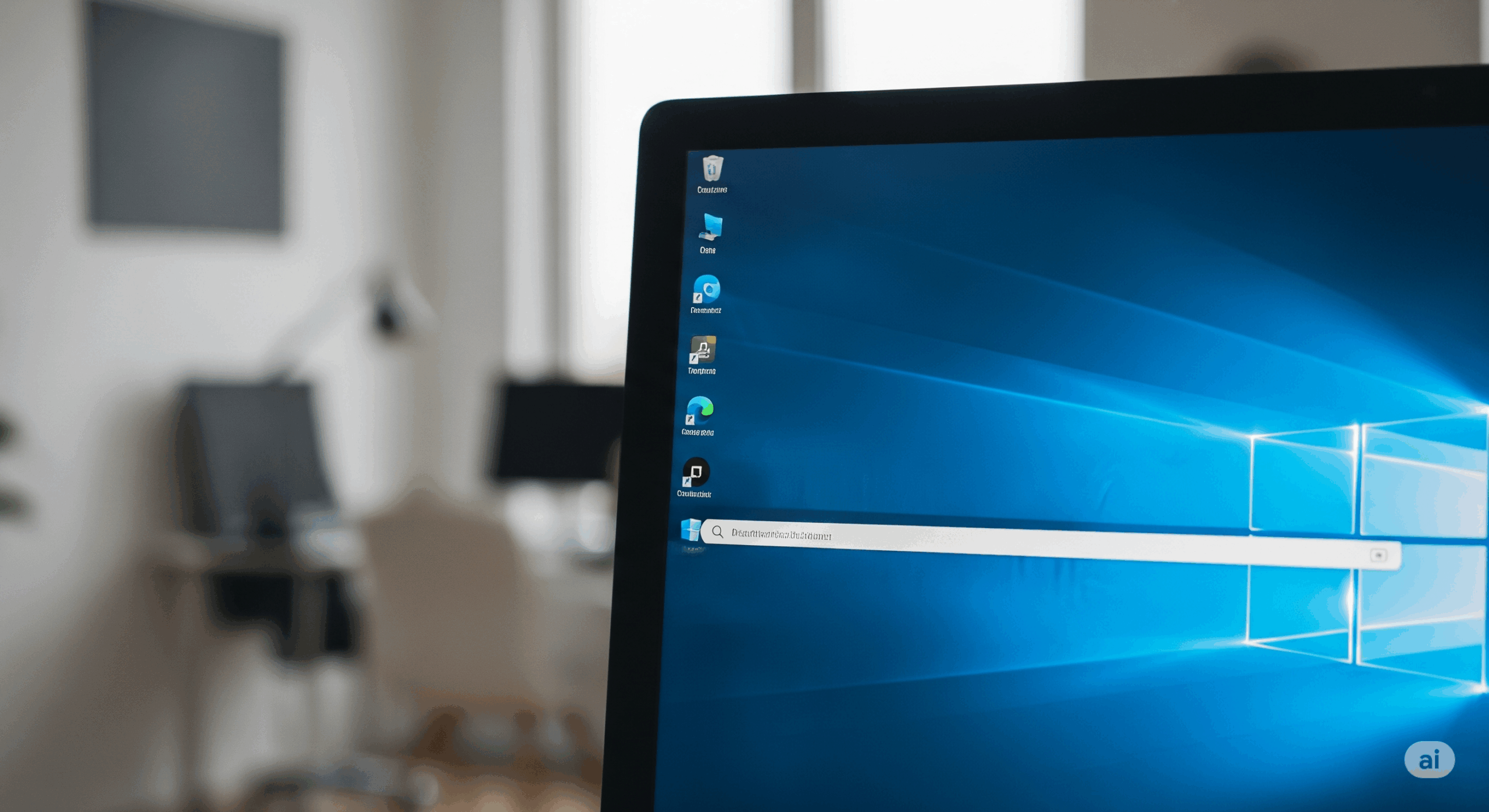
コメント